はじめに
PDFからGIFグラフィック形式への変換方法がわからなくてお困りですか。実は、プロのPDF GIF変換ツールを使えば、PDFからGIFグラフィック形式への変換はとても簡単です。ここで、WindowsやMacを使ってPDFをGIFに変換する二つの方法をご説明いたします。

目次:
方法①:オンラインツール「Hipdf」を使ってPDFからGIFに変換する手順
Hipdfは、PDF無料変換サイトで、PDFを多様な画像フォーマットに変換する機能を備わっています。
Step1. Hipdf公式サイトで「PDFをgifに変換」を選択
Hipdfのホームページを開いて、「PDF images 変換」→「PDF GIF 変換」ボタンをクリックします。
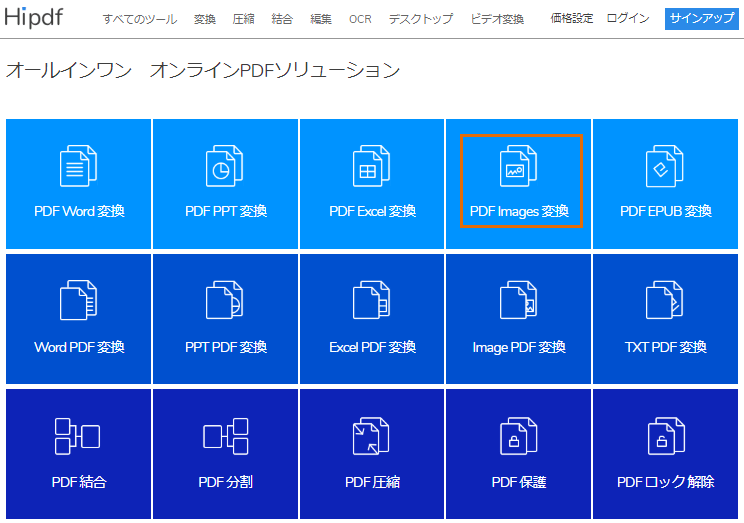
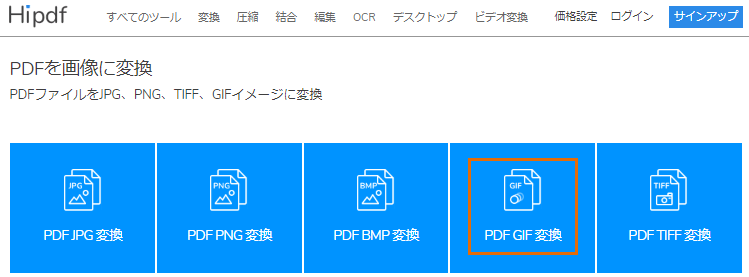
Step2. PDFをGIFに変換
「PDF GIF 変換」ページでPDFファイルをアップロードして、変換が自動的に実行します。Gif画像が瞬間に変換完了です。
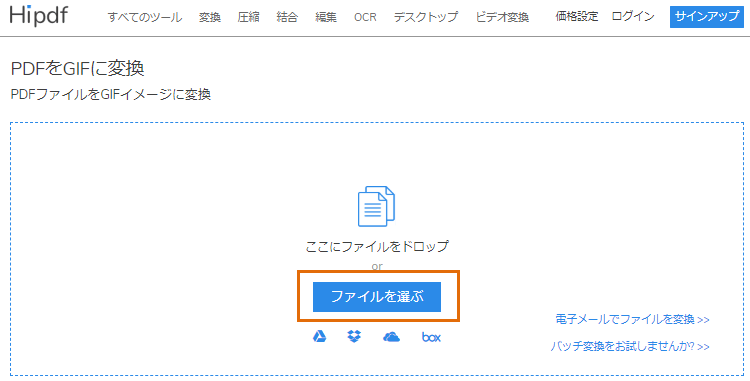
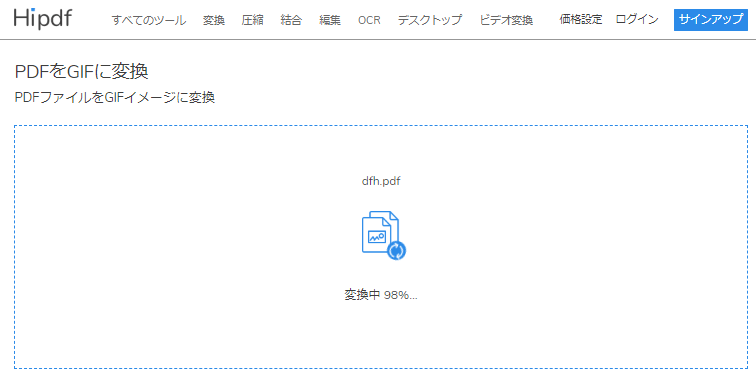
Step3. Gifファイルを保存
ダウンロードボタンをクリックするだけで、Gifを保存することができます。
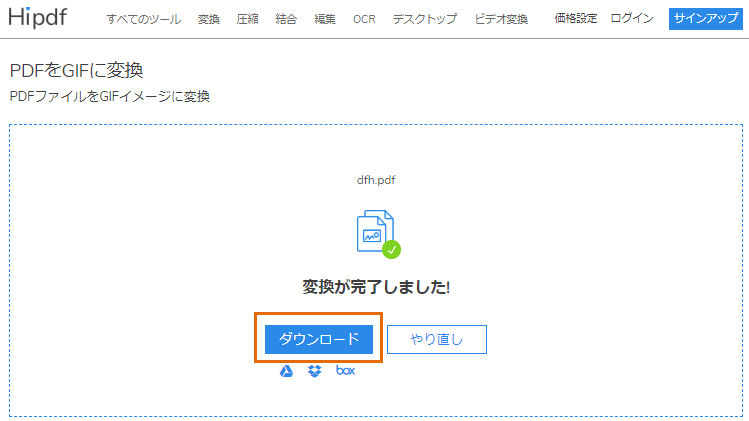
方法②:PDFelement使ってPDFからGIFに変換する手順
*PDFelement(PDFエレメント)はオールインワンのPDF変換・編集・OCRソフトです。
Step1. PDFelementをダウンロードして、インストール
ダウンロードボタンをクリックして、PDFelementをダウンロードします。Windows、Macに対応します。PDFelementインストーラーをダウンロードした後、ダブルクリックして画面指示に従ってお使いのコンピュータにインストールします

Step2. Windows PC/ Macの中にPDFをGIFに変換
PDFelementを起動して、GIF画像に変換したいPDFファイルを開きます。[ホーム]メニューをクリックして「画像に変換」を選択します。「ファイルの種類」からGIFの出力形式を選択します。[保存] ボタンをクリックしてPDFからGIFへの変換を開始します。PDF Gif変換について詳しくはこちら→ 「PDFファイルを画像に変換するのがどうすればいいですか」

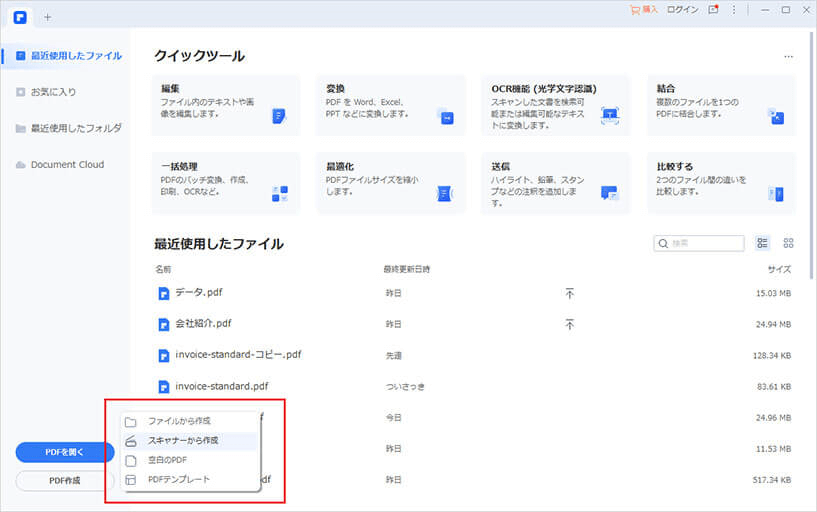
PDFelementのMac版では、メニュバーの「変換」をクリックして「画像に」を選択して、PDFファイルをgif画像に変換できます。Mac版での操作手順詳しくはこちら。
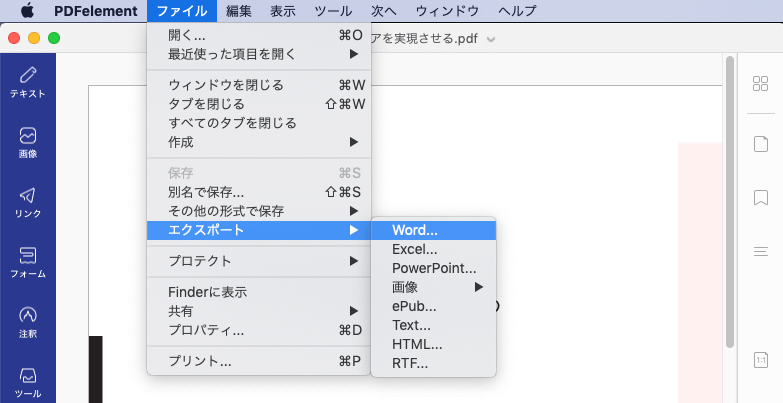
【まとめ】
PDFからGIF画像への変換は、ほんの数秒で完了します。オンラインで使えるHipdfはインストールする必要がなくて、本当に便利なオンラインPDF変換ツールです。PDFelementは専門のPDF変換ソフトで、オフラインでも使えます。









役に立ちましたか?コメントしましょう!